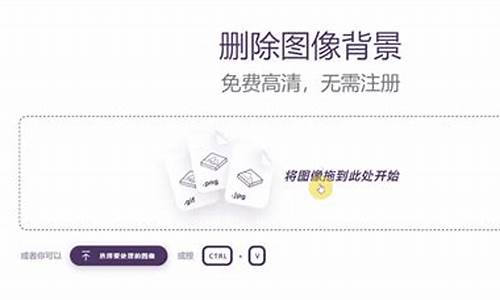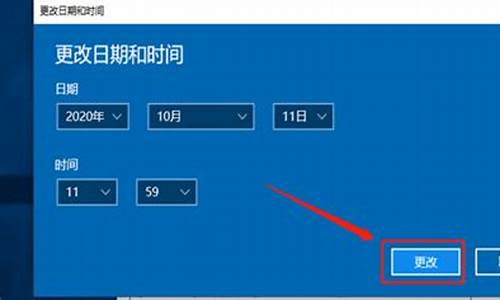电脑系统只有桌面怎么办-为什么电脑只有桌面没有程序
1.电脑开机只显示桌面不显示图标
2.电脑启动系统后只有桌面没有操作界面是什么原因?怎么办?
3.,我的电脑只剩桌面了,怎么办
4.电脑只显示桌面背景,不显示图标,键盘也没反应,怎么办?
电脑开机只显示桌面不显示图标

一、电脑开机后不显示桌面图标怎么办
恢复explorer.exe,即可解决(用命令复制还原一个,然后启用它即可)。具体操作方法如下:
1、按ctrl+alt+del调出任务管理器,新建一个任务 。
2、输入以下命令(注意空格)cmd /k copy c:windowssystem32dllcache explorer.exe c:windows。
3、然后再次运行一个命令: explorer。
搞定!有桌面图标了吧!
二、电脑开机后不显示桌面是黑屏怎么办
1、检查电脑部件是否安插入牢靠
首先请检查 显示器 电缆 是否牢固可靠 地插 入到主机接口中,然后再检查显卡与主板I/O插槽之间的接触是否良好。如有必要,请将显卡取下,重新安插一次,确保安插到位,接触良好。
2、确认显示器是否损坏
如果显示器和显卡安装牢靠,那么请换一台确认正常的显示器试一试。如果不再黑屏,那么原因是显示器可能损坏了。
3、确认 风扇 是否有问题
如果显示器未损坏,请进一步检查CPU风扇是否运转。如运转,可用 万用表 测量电压输出是否正常为±12V、±15V,若不正常可以换一个电源试一试。
4、检测CPU、显卡和内存条
如仍出现黑屏,则可将除CPU、显卡、内存条之外的所有组件取下,然后加电启动电脑。如果内存有故障,应会有报警声。如果不是内存原因,请换一个正常的CPU,开机重新检测。如仍出现黑屏,则只能换一个主板了,问题也应该出现在主板上。
除了硬件方面的原因引起黑屏现象外,也有以下三个方面的“软”原因可能会引发“黑屏”。
1、硬件加速设置过高
硬件加速可以使得要处理大量图形的软件运行得更加流畅,但是如果电脑硬件加速设置得过高,则可能导致“黑屏”现象。为解决“黑屏”故障,请首先尝试降低硬件加速。
(1)、单击Windows“开始”菜单,单击“控制面板”,然后双击“显示”。
(2)、选择“疑难解答”选项卡,在“硬件加速”下,将滑块从“全”逐渐拖动到接近“无”的位置。
(3)、单击“确定”按钮。
2、禁用3D加速或升级显卡驱动程序
如果Windows已为3D加速进行了配置,但显卡却不支持该功能,那么当运行游戏或多媒体程序时,可能会出现“黑屏”故障。
(1)、单击“开始”,再单击“运行”,然后在“打开”框中键入“dxdiag”,并按下回车键。
(2)、选择“显示”选项卡,在“DirectX功能”下单击“测试Direct 3D”按钮,以获得正确的Direct 3D功能。
(3)、如果屏幕中没有出现一个旋转的立方体,则表明显卡不支持3D加速。此时,请单击“Direct 3D加速”后的“禁用”按钮,以禁用该功能。如果你的显卡不支持3D加速,除禁用该功能外,你还可与显卡生产厂商联系,更新驱动程序,以使其支持DirectX的3D加速。
3、显卡的驱动程序与显卡不兼容
DirectX安装程序可能会错误地检测显卡,并安装不能正常驱动的驱动程序,请确认使用的显卡驱动程序是否正确。
(1)、单击“开始”,再单击“控制面板”,然后双击“系统”。
(2)、选择“硬件”选项卡,单击“设备管理器”按钮,然后单击“显示卡”或者“显示适配器”前的“+”号,再右键单击其下的显示适配器,然后单击“属性”按钮。
(3)、选择“驱动程序”选项卡,单击“驱动程序详细资料”按钮,以显示所使用的显卡驱动程序。如果所使用的驱动程序与显卡不兼容,那么你请在“驱动程序”选项卡中,单击“更新驱动程序”按钮,然后按屏幕指示操作,安装显卡新版本的驱动程序。
三、电脑开机后不显示桌面只有鼠标怎么办
按Ctrl Alt delete组合键,选择“启动任务管理器”,在“文件”下拉出“新建任务(运行)”,里面输入explorer.exe然后点确定。进入系统之后用360安全卫士对电脑进行“系统修复”,杀毒等。
电脑启动系统后只有桌面没有操作界面是什么原因?怎么办?
这是你系统出的问题,建议你进入安全模式看看,安全模式下应该可以看到桌面的图标。
另外有个在开机后解决看不到图标的方式,就是打开任务管理器(按CTRL+ALT+DELETE键打开),在进程中找到explorer.exe,点结束进程,然后点文件-新建任务,再输入explorer.exe,基本上这样就可以看到桌面了,简单的说就是重新启动了下系统文件,这两种办法只能说是暂时的解决,但从根本意义上来讲重装系统是最好的办法。
,我的电脑只剩桌面了,怎么办
1)开机马上按F8不动或没有开机就先按F8不动到高级选项出现在松开手,用上下键选安全模式回车,进入安全模式用软件查杀木马,还原一下系统或重装系统(如果可以进入安全模式,说明你安装了不合适的东西,将出事前下载的不合适东西全部卸载,还有就是你中了木马,用软件查杀木马,如果不可以,还原系统或重装)。
2)如果上面的方法不能解决,先软后硬,重新安装操作系统,不要安装软件、补丁、驱动等,看看开机还有问题吗?如果没有在逐步的安装驱动、补丁、软件,找出不合适的东西就不要安装了。
请注意:如果还原系统或重装后,安装驱动、补丁、软件等东西时,一定要将影响你这次出事的东西不要在安装上去了,否则就白还原或重装了。
3)硬件方面,如硬盘、内存等是否出现问题,CPU等硬件的温度是否高,如果是硬件问题引起的,建议检修一下去。
4)故障不会无缘无故的发生,你想想出事前你的操作,你的电脑有什么异常(有问题请您追问我)。
电脑只显示桌面背景,不显示图标,键盘也没反应,怎么办?
一、重启电脑:在当前状态正常重启电脑,或按主机重启键重启电脑,或先长按电源键强制关机再重新开机,如果不再出现错误提示并且能够正常进入系统操作,说明上次不正常只是偶尔的程序或系统运行错误,无关紧要。
二、修复系统:如果频繁无法正常进入系统,则开机后马上按F8,看能否进入安全模式或最后一次配置正确模式,如能则进入后系统会自动修复注册表,并回忆前几次出现不正常现象时进行了什么操作,并根据怀疑是某个应用软件(或驱动程序)导致问题产生,将其卸载,然后正常退出,再重启就应当能进入正常模式。如安装有安全软件,可在安全模式下使用360安全卫士加360杀毒或者金山毒霸等等类似安全软件进行电脑清理、优化加速(去除多余的开机自启动程序、整理硬盘碎片等等)和全盘木马、病毒查杀。
三、重装系统:如果以上操作无效,则需要重装系统(注:如果C盘有重要数据则事先需要进行备份)。电脑安装系统方法很多,除费时麻烦现在很少应用的完全安装方法外,常用的为克隆安装,其方法又分:硬盘安装、U盘安装和光盘安装等。以下所列可择一操作。
1、硬盘安装:
(1)开机或重启后按F11键或F8键,看有没有安装一键GHOST或类似软件,有则选择一键还原按回车确定;
(2)进入一键还原操作界面后,再选择“还原”确定即可。如果以前刚进行过一键备份,则能恢复到备份时的状态。
另外,如果能够进入现在的系统或开机时按F8能够进入命令行模式,可搜索WINDOWS版或DOS版的GHOST.exe程序和GHO系统文件,然后手工运行GHOST程序装载系统GHO文件也能重装系统。
2、U盘安装:如果没有一键还原,则使用系统U盘重装系统。启动U盘制作及U盘重装系统的操作步骤为:
(1)制作启动U盘:
A、到实体店买个容量8G以上的品牌U盘。
B、上网搜索下载老毛桃或大白菜等启动U盘制作工具,将U盘插入电脑运行此软件制作成启动U盘。
C、到系统之家或类似网站下载WINXP或WIN7等操作系统的GHO文件(如果下载的是ISO文件,可从中提取出GHO文件),复制到U盘或启动工具指定的U盘文件夹下并按要求重命名。
也可以上网搜索下载ISO格式的系统镜像文件(内含GHO系统文件或完整的系统安装文件),通过ultraiso等工具释放到U盘制作成包含系统的启动U盘。
(2)设置U盘启动:
A、开机按DEL键(不同品牌型号电脑CMOS热键不同,笔记本一般为F2键)进入BIOS设置界面。
B、进入BOOT(或startups)选项卡选择U盘(有USB-HDD、USB-FDD等不同格式,优先选择USB-HDD)为第一启动项并回车确定(注:部分电脑需要在此时插入U盘进行识别才能设置)。
部分新主板支持开机后连按F12或F11进入启动选项菜单,可不进CMOS界面直接选择U盘(事先插入U盘即识别出来的U盘的型号)或Generic Flash Disk(通用闪存盘)或Removable Device(移动磁盘)启动电脑。
部分老主板需要进入Advanced BIOS Features选项卡后,在“1st Boot Device”处回车,再选择USB-HDD。
C、按F10保存退出重启。
(3)U盘重装系统:
A、插入U盘启动电脑。
B、进入U盘功能菜单之后,选择“安装系统到硬盘第一分区“,回车确定后按提示操作,或者进入PE系统后,运行桌面上的“一键安装系统”,电脑会自动运行GHOST软件并自动搜索U盘上的GHO文件克隆安装到C区,整个过程基本无需人工干预,直到最后进入系统桌面。
3、光盘安装:电脑使用光盘重装系统,其操作步骤如下:
(1)准备系统光盘:如果没有可以去电脑商店购买,需要安装什么系统就买什么系统的最新版光盘。如果有刻录光驱,也可上网自行下载ISO格式的系统文件刻录成系统光盘。
(2)设置光盘启动:开机后按DEL键(笔记本一般为F2或根据屏幕底行提示的热键)进入CMOS,并在BOOT选项卡(或startups)中设置光驱(CD-ROM或DVD-ROM)为第一启动项(老主板需要进入Advanced BIOS Features选项卡后,在“1st Boot Device”处回车,再选择CD/DVD-ROM),再按F10保存退出重启。重启电脑时及时将系统光盘插入光驱。
(3)克隆安装系统:光盘启动成功后会显示功能菜单,此时选择菜单中的“安装系统到硬盘第一分区”,回车确定后按提示操作,或者进入PE系统后,运行桌面上的“一键安装系统”,电脑会自动运行GHOST软件自动载入GHO文件克隆安装到C区,整个过程基本无需人工干预,直到最后进入系统桌面。
注意:在安装系统完成后,先安装安全软件如360安全卫士加360杀毒或者金山毒霸之类其它安全软件,进行全盘查杀木马、病毒,再打好系统补丁、安装常用软件,并下载安装使用一键还原工具进行系统备份,以备不时之需。
声明:本站所有文章资源内容,如无特殊说明或标注,均为采集网络资源。如若本站内容侵犯了原著者的合法权益,可联系本站删除。